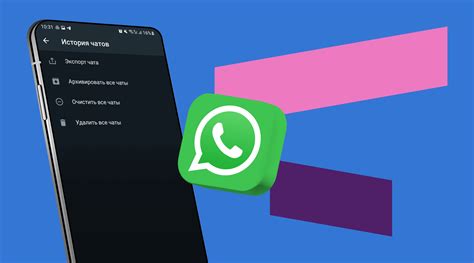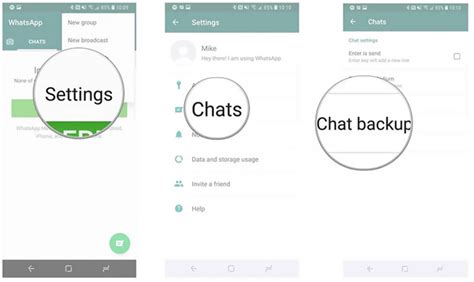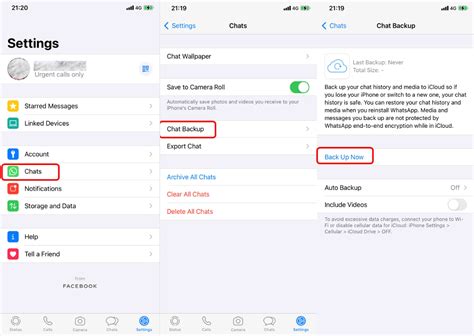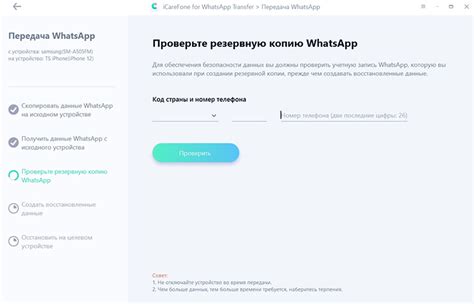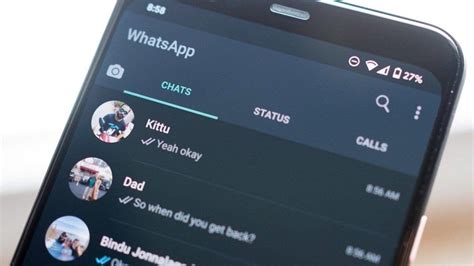WhatsApp - одно из самых популярных мессенджеров в мире, который используется миллионами людей для общения со своими друзьями и близкими. Однако, когда вы меняете телефон, перенос всех своих сообщений может показаться сложной задачей. В этой статье мы расскажем вам подробную инструкцию о том, как перенести все свои сообщения WhatsApp на новое устройство без потери данных.
Шаг 1: Создайте резервную копию данных
Переходя на новый телефон, важно сохранить все свои сообщения и медиафайлы. Для этого вам потребуется создать резервную копию данных с помощью официальной функции WhatsApp. Перейдите в настройки мессенджера, затем в раздел "Чаты" и выберите опцию "Резервное копирование чатов". Нажмите на кнопку "Создать резервную копию", чтобы сохранить все свои сообщения на облачном хранилище Google Drive или iCloud.
Шаг 2: Установите WhatsApp на новый телефон
После создания резервной копии данных на старом телефоне, вы можете начать переносить все сообщения на новое устройство. Установите WhatsApp на новый телефон из соответствующего магазина приложений (Google Play или App Store), запустите его и следуйте инструкциям по настройке. Когда система предложит восстановить резервную копию, выберите эту опцию и введите тот же номер телефона, который использовали ранее. Ваше приложение WhatsApp будет автоматически восстановлено со всеми вашими сообщениями и медиафайлами.
Шаг 3: Наслаждайтесь своими сообщениями на новом телефоне
После завершения процесса восстановления вы сможете наслаждаться всеми своими сообщениями WhatsApp на новом телефоне. Все ваши чаты, группы и медиафайлы будут доступны точно так же, как и на вашем старом устройстве. Вы можете продолжить общаться со своими контактами и отправлять сообщения без каких-либо проблем. Теперь вы знаете, как легко перенести все свои сообщения WhatsApp на новый телефон.
Перенос сообщений WhatsApp на новый телефон: зачем это нужно?
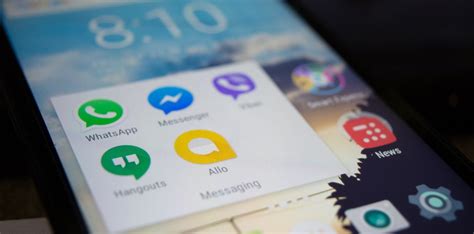
Перенос сообщений WhatsApp на новый телефон может понадобиться по самым разным причинам. Во-первых, если вы обновили свой телефон или заменили его на новый, вам, скорее всего, захочется сохранить все свои ценные сообщения, включая общение с друзьями, фотографии и видео. Перенос сообщений позволяет сохранить все это ценное содержимое без потерь.
Во-вторых, если вы меняете свой телефон, но хотите продолжать пользоваться WhatsApp без перерегистрации и потери доступа к вашим контактам и истории переписки, перенос сообщений на новый телефон является необходимым шагом.
Перенос сообщений WhatsApp также может быть полезен, если вы хотите сделать резервную копию всех своих сообщений на компьютере или в облачном хранилище, чтобы иметь к ним доступ в случае потери или повреждения вашего телефона.
В целом, перенос сообщений WhatsApp на новый телефон может быть полезным в любой ситуации, когда необходимо сохранить ценную переписку и контент, а также обеспечить непрерывное общение с вашими контактами.
Способ 1: Перенос через Google Drive
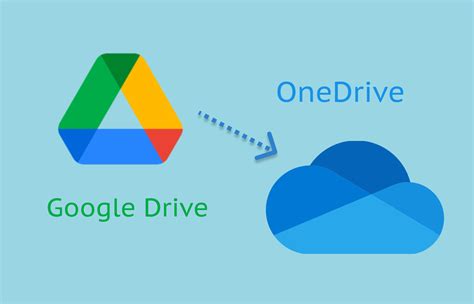
Перенос сообщений WhatsApp на новый телефон может быть легким и удобным, если вы воспользуетесь возможностью синхронизации через Google Drive. Для этого следуйте инструкции:
- Убедитесь, что на старом телефоне у вас установлена последняя версия WhatsApp и вы авторизованы в своем аккаунте.
- Откройте настройки WhatsApp и выберите вкладку "Чаты".
- В разделе "Резервирование" нажмите на кнопку "Резервировать" или "Создать резервную копию".
- Выберите Google Drive в качестве места хранения резервной копии и укажите аккаунт Google, на котором будет храниться копия.
- Нажмите на кнопку "Резервировать сейчас" или "Создать резервную копию сейчас".
- Дождитесь завершения процесса резервирования.
- На новом телефоне установите WhatsApp и авторизуйтесь в своем аккаунте.
- При первом запуске WhatsApp на новом телефоне вам будет предложено восстановить данные из резервной копии.
- Выберите опцию восстановления через Google Drive и введите данные для авторизации в аккаунте Google.
- Дождитесь окончания восстановления данных.
- После завершения восстановления вы сможете использовать WhatsApp на новом телефоне со всеми сохраненными сообщениями.
Перенос сообщений через Google Drive может занять некоторое время в зависимости от объема данных и скорости вашего интернет-соединения. Убедитесь, что у вас достаточно места на Google Drive для хранения резервной копии.
Способ 2: Перенос через iCloud
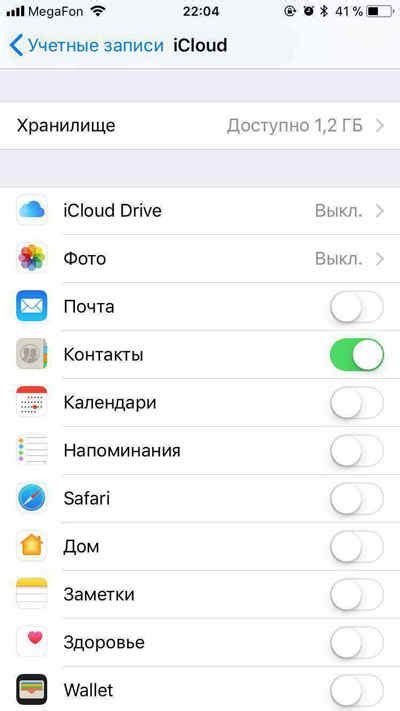
Другой способ перенести сообщения WhatsApp на новый телефон включает использование облачного хранилища iCloud. Чтобы воспользоваться этим способом, убедитесь, что у вас есть аккаунт iCloud и он настроен на облачное резервное копирование WhatsApp.
- На старом телефоне откройте настройки WhatsApp и перейдите в раздел "Настройки чата".
- Выберите пункт "Резервное копирование" и убедитесь, что включена опция "Автоматическое резервное копирование".
- Подключите устройство к Wi-Fi сети и нажмите на кнопку "Создать резервную копию сейчас".
- Дождитесь окончания процесса резервного копирования. Вам потребуется некоторое время, особенно если у вас много сообщений и медиафайлов.
- На новом телефоне включите его и настройте iCloud, используя тот же аккаунт, что и на старом телефоне.
- Убедитесь, что WhatsApp установлен на новом телефоне, и введите свой номер телефона для регистрации.
- После процесса регистрации WhatsApp предложит восстановить данные из резервной копии. Нажмите на кнопку "Восстановить", чтобы перенести сообщения и медиафайлы.
- Ожидайте завершения процесса восстановления. Это может занять некоторое время в зависимости от объема данных, которые нужно перенести.
- Как только процесс восстановления будет завершен, вы сможете использовать WhatsApp на новом телефоне со всеми ранее сохраненными сообщениями и медиафайлами.
Перенос сообщений WhatsApp на новый телефон через iCloud - удобный способ сохранить все ваши чаты при замене устройства. Убедитесь, что у вас есть достаточно свободного места в iCloud для хранения резервной копии. Помните, что этот способ работает только для устройств iPhone.
Способ 3: Перенос через локальное создание резервных копий
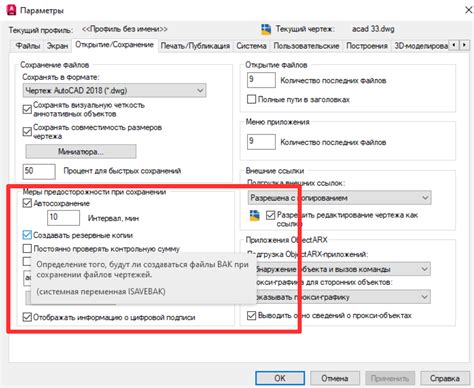
Для того чтобы воспользоваться этим способом, вам потребуется установить WhatsApp на новый телефон и подключить его к вашему компьютеру с помощью USB-кабеля.
Вот пошаговая инструкция:
| Шаг 1: | Перейдите в настройки WhatsApp на старом телефоне. Откройте раздел "Чаты" и выберите "Резервное копирование чатов". |
| Шаг 2: | Создайте локальную резервную копию чатов, следуя инструкциям на экране. Убедитесь, что резервная копия сохраняется на вашем компьютере. |
| Шаг 3: | Отключите старый телефон от компьютера. |
| Шаг 4: | Подключите новый телефон к компьютеру с помощью USB-кабеля. |
| Шаг 5: | Установите WhatsApp на новом телефоне и запустите его. |
| Шаг 6: | Следуйте инструкциям на экране для восстановления чатов из локальной резервной копии, которую вы создали на предыдущем шаге. Убедитесь, что вы выбрали правильную резервную копию. |
| Шаг 7: | Дождитесь завершения восстановления данных и настройте WhatsApp на новом телефоне с помощью вашего номера телефона. |
После завершения этих шагов, вы будете иметь все свои сообщения WhatsApp на новом телефоне, перенесенные через локальную резервную копию.
Перенос медиафайлов: фото и видео

При переносе сообщений WhatsApp на новый телефон также важно перенести все фотографии и видеофайлы, которые были отправлены и получены через этот мессенджер. Это позволит сохранить все ваши ценные медиафайлы и не потерять их при смене устройства.
Есть несколько способов перенести фото и видео на новый телефон:
1. Через Google Drive (для пользователей Android)
WhatsApp имеет интеграцию с Google Drive для сохранения резервных копий. Если вы включили автоматическое создание резервной копии данных WhatsApp на Google Drive, то все ваши фото и видео файлы уже сохранены там.
Для восстановления медиафайлов через Google Drive на новом телефоне, выполните следующие шаги:
- Убедитесь, что Google аккаунт, с которого была создана резервная копия, активирован на новом телефоне.
- При установке WhatsApp на новом устройстве, учетная запись Google Drive будет автоматически связана с приложением (если вы используете тот же аккаунт).
2. Через iCloud (для пользователей iPhone)
Если вы ранее создали резервную копию данных WhatsApp на iCloud, то все ваши фото и видео файлы сохранены там.
Для восстановления медиафайлов через iCloud на новом телефоне, выполните следующие шаги:
- Убедитесь, что вы вошли в аккаунт iCloud на новом устройстве.
- Установите WhatsApp на новое устройство и активируйте его с помощью вашего номера телефона.
3. Через копирование вручную
Если вы не использовали Google Drive или iCloud для резервного копирования данных WhatsApp, вы можете перенести фото и видео файлы вручную с помощью кабеля USB или через облачное хранилище, такое как Google Photos или Dropbox.
Не забудьте проверить, что все фото и видеофайлы успешно перенесены на новый телефон, прежде чем удалять их со старого устройства.
Восстановление сообщений на новом телефоне
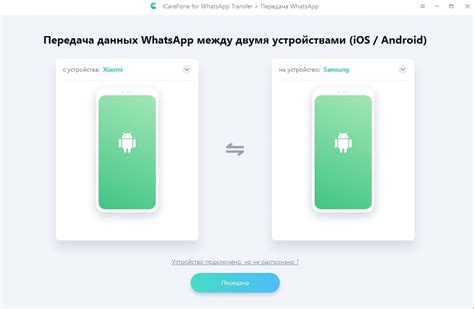
Перенос сообщений WhatsApp на новый телефон включает в себя восстановление резервной копии существующих сообщений на вашем новом устройстве. Вот подробная инструкция о том, как восстановить свои сообщения на новом телефоне:
- Убедитесь, что у вас есть доступ к своей старой резервной копии сообщений WhatsApp. Вы можете проверить, где находится ваша резервная копия, открыв меню на своем старом устройстве WhatsApp и перейдя в Настройки > Чаты > Резервная копия чата.
- На своем новом устройстве установите WhatsApp из App Store (для iOS) или Google Play Store (для Android).
- Запустите приложение WhatsApp на новом телефоне и следуйте инструкциям по настройке, включая вход в свою учетную запись WhatsApp с помощью своего номера телефона.
- Когда вам будет предложено восстановить свою резервную копию, нажмите кнопку "Восстановить" и дождитесь завершения процесса восстановления.
- После завершения восстановления вы сможете просматривать и использовать свои ранее сохраненные сообщения на новом телефоне WhatsApp.
Это весь процесс восстановления сообщений WhatsApp на новом устройстве. Обратите внимание, что для восстановления резервной копии должен быть доступ к Интернету, и вы должны использовать тот же номер телефона, который был связан с вашей учетной записью WhatsApp на предыдущем устройстве.